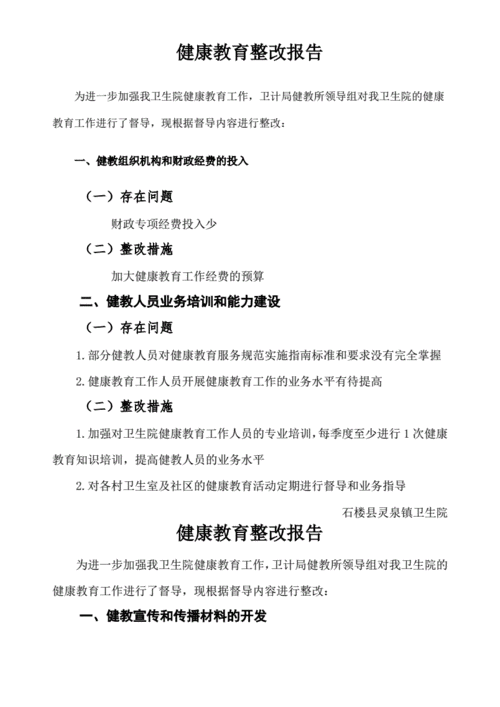按下电源键后,电脑屏幕先是黑了一阵子,接着出现了熟悉的BIOS界面,但无论你怎么操作,就是无法进入操作系统(Windows、macOS或Linux)?这种现象不仅让人感到困惑,还可能引发担忧——毕竟,电脑是我们日常生活和工作中不可或缺的工具,我们就来聊聊“电脑只进BIOS进不了系统”这个问题,帮助你了解它的原因、影响以及如何应对。
什么是BIOS?
让我们简单了解一下BIOS是什么,BIOS是“Basic Input/Output System”的缩写,中文译为基本输入输出系统,你可以把它想象成一个“门房”,负责在你打开电脑时检查所有硬件是否正常工作,并为你准备一个干净的环境,以便操作系统顺利启动。
就像一个小区的保安,在你回家之前,他们会先检查是否有可疑人员或物品,确保一切安全无虞后,才会让你进门,同样地,BIOS会检查你的硬盘、内存、显卡等硬件,确认它们都处于良好的状态,然后把控制权交给操作系统。
为什么电脑只能进BIOS而进不了系统?
当你发现电脑只能进BIOS而无法进入操作系统时,这通常意味着某些关键组件或设置出了问题,以下是几种常见的原因:
1.硬盘故障
硬盘是存储操作系统和其他数据的地方,相当于你家里的“保险箱”,如果硬盘出现问题,比如文件损坏或磁道错误,操作系统就无法找到启动所需的文件,自然也就无法启动了。
举个例子,假设你正在做饭,却发现燃气灶打不着火,你会怎么想?是不是会觉得可能是燃气管道有问题?同样的道理,如果你的电脑无法启动,很可能是因为硬盘这个“管道”出了问题。
2.启动顺序设置错误
BIOS中的启动顺序设置被误改了,导致它优先尝试从其他设备(如USB驱动器、光盘或网络)启动,而不是从硬盘启动,这就像是你每天早上习惯走A路去上班,但某天突然有人告诉你改走B路,结果你迷路了。
为了防止这种情况发生,你可以检查一下BIOS中的启动顺序设置,确保硬盘排在第一位,具体操作方法我们稍后会详细介绍。
3.系统文件丢失或损坏

操作系统本身是由许多文件组成的,如果这些文件丢失或损坏,电脑自然无法正常启动,这就好比你在组装一件复杂的乐高玩具时,突然发现有几块重要的积木不见了,那么整个作品就无法完成。
造成系统文件丢失或损坏的原因有很多,比如病毒感染、意外断电、软件冲突等,定期备份重要文件是非常必要的。
4.硬件兼容性问题
如果你最近更换了某些硬件,比如内存条或显卡,可能会导致硬件与现有系统不兼容,这就像你买了一双新鞋,却发现它和你的旧衣服不太搭配,穿起来很别扭。
在这种情况下,建议你暂时卸下新硬件,看看电脑是否能恢复正常启动,如果可以,再逐步排查问题所在。
如何解决“电脑只进BIOS进不了系统”的问题?
现在我们已经了解了问题的可能原因,接下来该怎么做呢?别担心,下面是一些实用的解决步骤,帮助你逐步排查并解决问题。
1.重启电脑并进入BIOS检查启动顺序
第一步,重新启动电脑并在开机时按下指定的按键(通常是F2、F10、Delete或Esc),进入BIOS设置界面,找到“Boot”或“启动顺序”选项,确保硬盘是第一个启动设备,如果是从USB或其他外部设备启动,试着将它们移除后再试一次。
2.尝试修复启动记录
如果你使用的是Windows系统,可以尝试使用Windows安装盘或恢复盘进行修复,插入安装盘后,选择“修复计算机”,然后按照提示操作,这种方法可以帮助你恢复丢失的系统文件或修复损坏的启动记录。
对于macOS用户,可以在启动时按住“Command + R”键进入恢复模式,然后选择“重新安装macOS”或“磁盘工具”进行修复。
3.检查硬盘健康状况
如果你怀疑硬盘有问题,可以使用专门的工具(如CrystalDiskInfo)来检查硬盘的健康状态,如果发现硬盘存在严重问题,建议尽早备份数据并考虑更换硬盘。
4.重装操作系统
如果以上方法都无法解决问题,或者你发现系统文件严重损坏,可能需要考虑重装操作系统,虽然这是一个相对麻烦的过程,但它可以彻底清除所有潜在的问题,让电脑焕然一新。
日常预防措施
为了避免类似问题再次发生,平时可以采取一些简单的预防措施:
定期备份重要文件:无论是工作文档还是个人照片,定期备份都是非常重要的,可以选择云存储或外置硬盘作为备份介质。
保持系统更新:及时更新操作系统和驱动程序,确保它们与当前硬件兼容,这样不仅可以提高系统的稳定性和安全性,还能避免不必要的兼容性问题。
谨慎安装第三方软件:有些恶意软件可能会破坏系统文件,导致电脑无法正常启动,安装软件时要选择可信的来源,并注意查看用户评价和评论。
通过本文,我们详细探讨了“电脑只进BIOS进不了系统”的原因及其解决方法,希望这些信息能够帮助你在遇到类似问题时,不至于手忙脚乱,电脑就像我们的生活伙伴,偶尔也会“闹脾气”,只要我们掌握了一些基本的维护技巧,就能让它始终保持良好的状态,为我们提供高效的服务。
如果你还有其他关于电脑的问题,欢迎随时留言交流,祝你使用愉快!